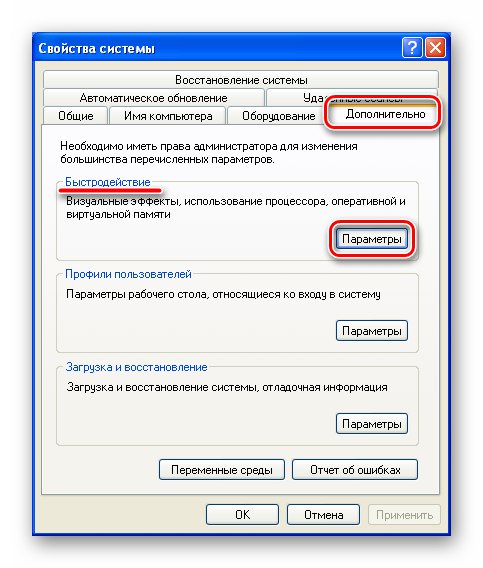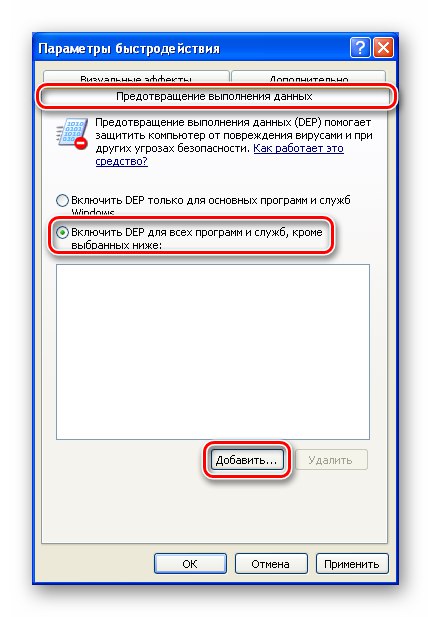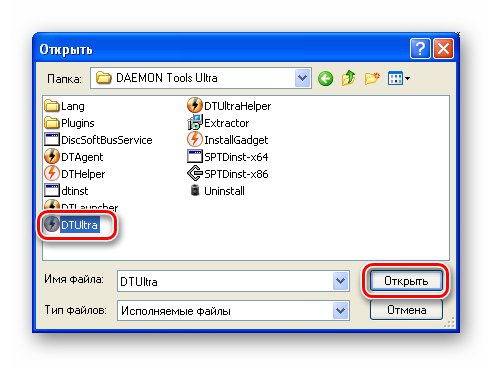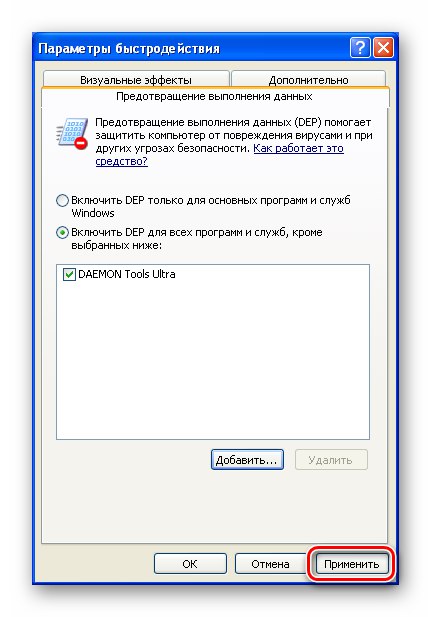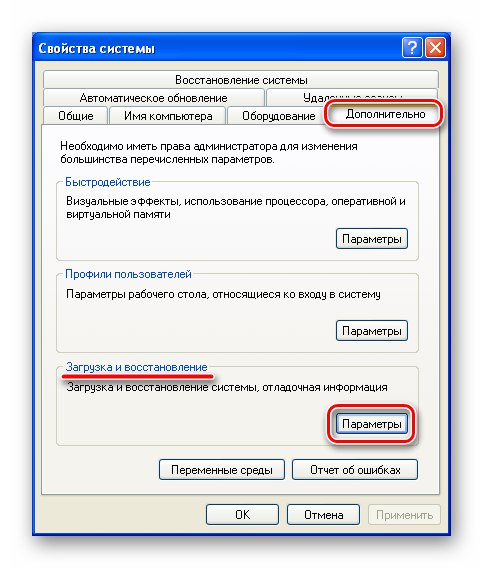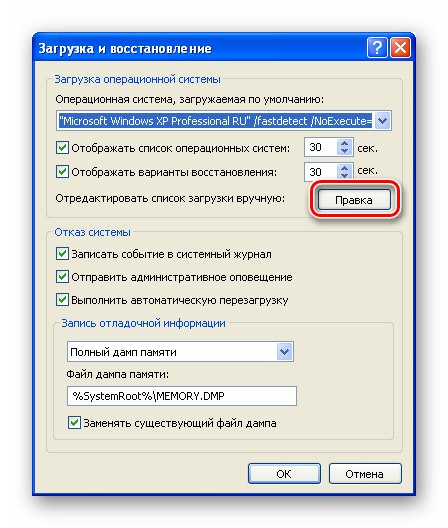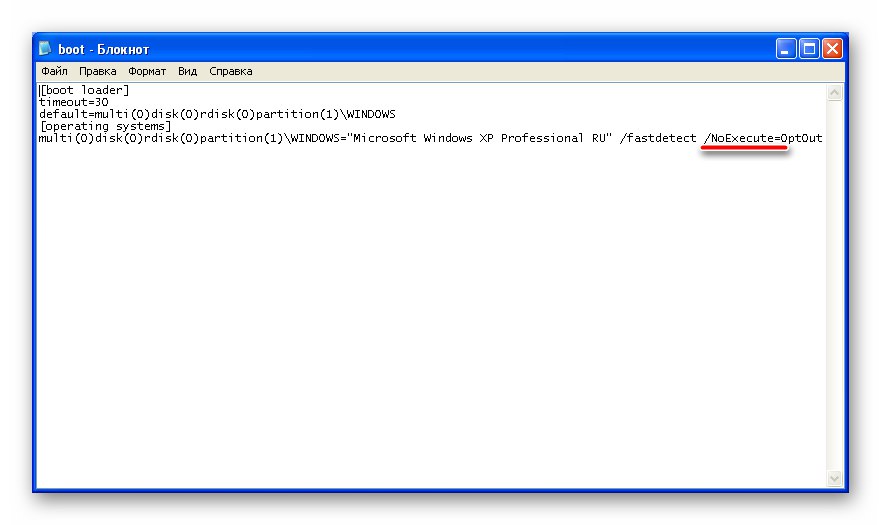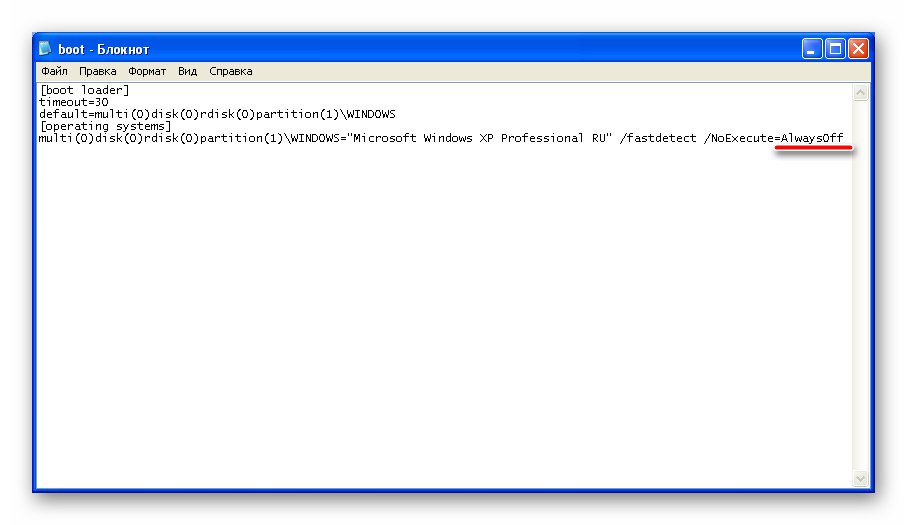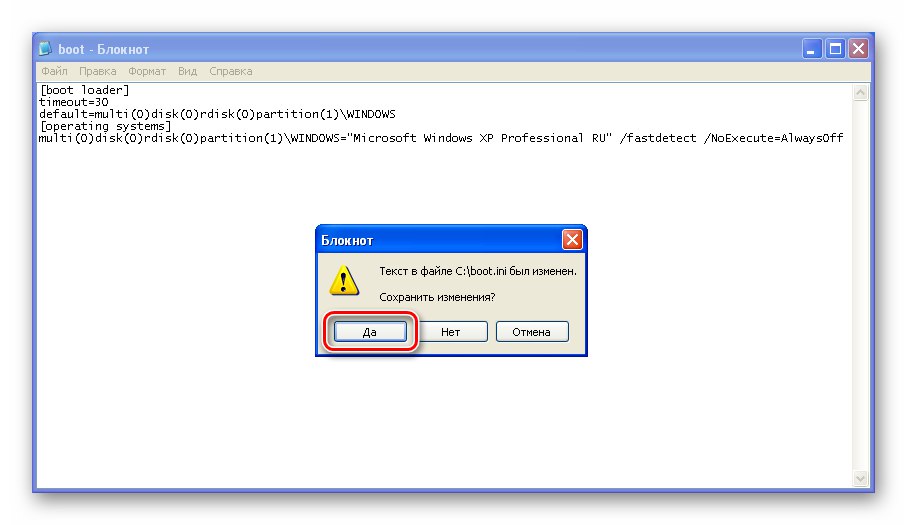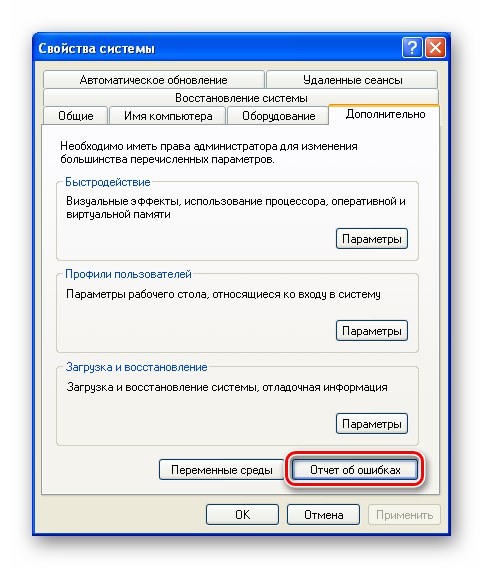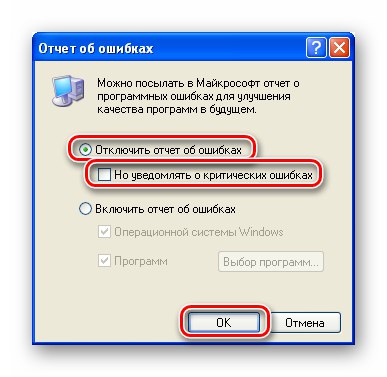Когато работят с операционни системи Windows, потребителите често срещат грешки в диалоговите прозорци, на които извикващото приложение или файл не са изрично посочени. Ще разгледаме една от тези грешки, свързани с проблеми с четенето от паметта, в тази статия.
Паметта не може да се „чете“ в Windows XP
Тази грешка е една от най-"неразбираемите" от гледна точка на обикновения потребител. Когато се случи, се появява прозорец със съобщение, от който понякога е невъзможно да се разбере какво е причинило неуспеха.

Основната причина е достъпът на някаква програма до данни в RAM, достъпът до които е отказан. Ако това е приложение на живо, то може да не реагира или да прекрати без намеса на потребителя. След това ще говорим за това как да деблокираме и да се отървем от съобщението за грешка.
Метод 1: Конфигуриране на DEP
DEP е технология, предназначена да предотврати изпълнението на данни (код) от областите на паметта, посветени на ядрото на операционната система. Ако някоя съмнителна програма или драйвер се опита да използва тези области за свои цели, тогава DEP просто отказва достъп до тях. Това може да причини проблеми при стартиране на приложения, които могат да заменят стандартните инструменти на ОС и някои помощни програми за управление.
Този метод ще помогне в случай, че се знае кой софтуер причинява повредата, тъй като ще трябва да го изключим от списъка на подозрителните или по-скоро да го поставим в надеждните.
- Щракнете с десния бутон върху прекия път "Моя компютър" и отидете на "Имоти".
![Достъп до системни свойства от работния плот на Windows XP]()
- В раздела „Освен това“ в блока "Скорост" натискаме "Настроики".
![Отидете на Options Options в Windows XP System Properties]()
- Тук се интересуваме от раздела Предотвратяване на изпълнението на данни... Поставяме превключвателя в позицията, показана на екранната снимка, и натискаме Добавяне.
![Преместете, за да изберете програма за изключване от списъка DEP в Windows XP]()
Търсим изпълнимия файл на програмата на диска и го отваряме.
![Избор на изпълним програмен файл за изключване от списъка DEP в Windows XP]()
- Приложете промените.
![Прилагане на промени към списъка за изключване на DEP в Windows XP]()
- Рестартираме колата.
![Рестартирайте след конфигуриране на списъка за изключване на програма DEP в Windows XP]()
Метод 2: Деактивирайте DEP
Имайте предвид, че пълното деактивиране на DEP ще доведе до значително намаляване на надеждността на системата. Това се дължи на факта, че най-опасните вируси обикновено се "утаяват" в зоните на паметта, които той защитава.
- В системните свойства в раздела „Освен това“ в блока Изтеглете и възстановете преминете към "Параметри".
![Отидете на Настройки за стартиране и възстановяване на системата в Windows XP]()
- Натиснете бутона "Редактиране".
![Отидете на редактиране на системни параметри за зареждане в Windows XP]()
- Стандартният Notepad ще започне с отворен файл в него boot.ini... Интересуваме се от реда, показан на екранната снимка (обикновено той е последният). В края на реда има параметър
NoExecuteТой определя дали DEP ще бъде активиран следващия път, когато компютърът се стартира.
![Параметърът, който определя включването на технологията DEP при стартиране на Windows XP]()
- След знака за равенство вместо
Включите вили
OptOutвъведете ключа
AlwaysOff![Въвеждане на ключа за деактивиране на DEP технологията при следващото стартиране на Windows XP]()
- Затваряме бележника и отговаряме на въпроса за спестяването "Да".
![Запазване на опциите за зареждане на системата в Windows XP]()
- Рестартираме колата.
Метод 3: Регистриране на библиотеката
Windows има библиотека ole32.dll, който е отговорен за взаимодействието на някои компоненти, както системни, така и принадлежащи на програми на трети страни. По някаква причина ОС не може да го използва нормално, което води до сривове на приложенията. За да разрешите проблема, трябва да регистрирате библиотеката ръчно. Как да направите това, прочетете статията на връзката по-долу.
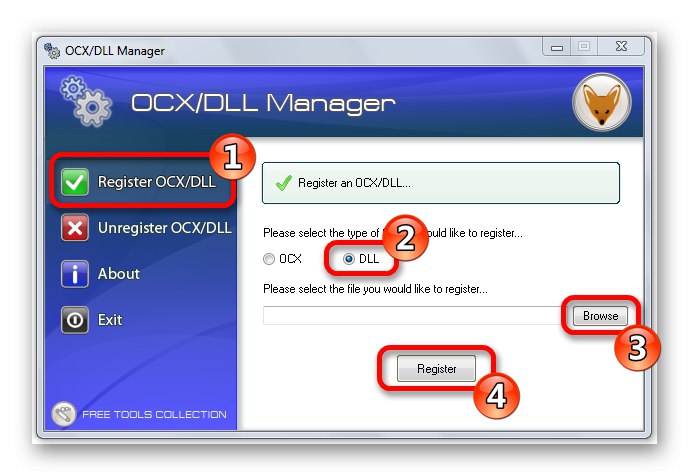
Повече информация: Регистриране на DLL файл в Windows OS
Метод 4: Деактивирайте отчитането на грешки
Има още един метод за премахване на грешката „Паметта не може да бъде„ прочетена “или по-точно от нейния диалогов прозорец. Това няма да излекува самата „болест“, но ще помогне да се отървете от симптомите. Тази техника може да се използва в случаите, когато няма видими проблеми в работата на системата.
- В раздела вече знаем „Освен това“ в прозореца на системните свойства щракнете върху бутона „Отчитане на грешка“.
![Отидете на Disable Error Reporting в Windows XP]()
- Поставяме превключвателя в положение „Деактивиране“ и премахнете отметката, посочена на екранната снимка. Натискаме Добре... За да сте сигурни, можете да рестартирате компютъра си.
![Деактивирайте отчитането на грешки в Windows XP]()
Отново, това не е начин да поправите самата грешка, а да се отървете от натрапчивия диалогов прозорец.Това е временно решение и рано или късно ще трябва да се направи, за да се установят истинските причини и да се отстранят.
Заключение
В повечето случаи инструкциите по-горе ще помогнат за решаването на обсъждания проблем, но има фактори, които няма да коригират ситуацията. Например липсата на виртуална памет може да доведе до неизправности на програмите и системата, така че си струва да проверите размера на файла за пейджинг и, ако е необходимо, да го увеличите.
Повече информация: Как да увеличите файла за пейджинг в Windows XP
Друга причина за нестабилната работа на "Windows" не е лицензиран комплект за разпространение или пиратски монтаж. Ако сте изтеглили изображение, което не изисква активиране, или програми вече са вградени в него, или някои функции и компоненти са били „отрязани“ (деактивирани), има голяма вероятност от грешки. Тук можете само да посъветвате да замените дистрибуционния комплект с „чист“, т.е. оригиналния, издаден от Microsoft, както и да използвате легални методи за активиране.